- Jos levytilaa puuttuu etenkin järjestelmäasemasta, Windows Drive Compression -ominaisuudesta voi tulla erittäin kätevä.
- Valitettavasti Drive Compression -ominaisuus voi myös aiheuttaa ongelmia tietyissä tilanteissa, ja etsimme tapoja korjata nämä ongelmat, kun ne ilmenevät.
- Tämä kysymys on vain yksi monista Asenna tämän keskittimen kattamat virheet, joten muista tarkistaa se, koska saatat löytää muita hyödyllisiä oppaita.
- Lisää upeita vianmääritysartikkeleita kaikista Windows 10: een liittyvistä asioista on meidän Korjata sivu.
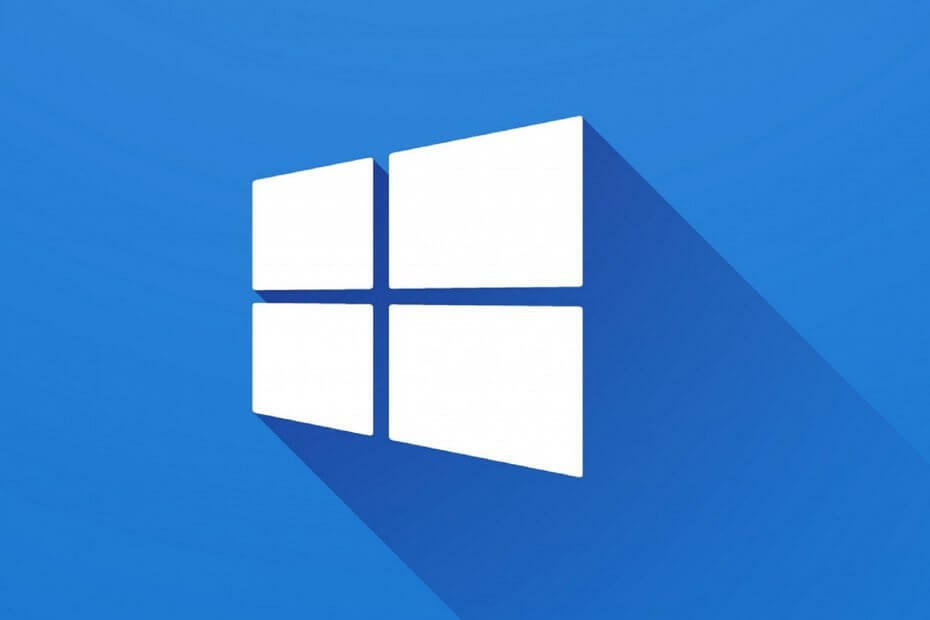
- Lataa Restoro PC: n korjaustyökalu joka tulee patentoidun tekniikan mukana (patentti saatavilla tässä).
- Klikkaus Aloita skannaus löytää Windows-ongelmat, jotka saattavat aiheuttaa tietokoneongelmia.
- Klikkaus Korjaa kaikki korjata tietokoneen turvallisuuteen ja suorituskykyyn vaikuttavat ongelmat
- Restoro on ladannut 0 lukijoita tässä kuussa.
Kun siirtyminen Windows 10: een aiemmista Windows-iteraatioista, käyttäjillä on kaksi vaihtoehtoa. Joko he voivat asenna Windows 10 puhdas alustetussa asemassa tai, todennäköisemmässä tilanteessa, päivitä vanhempaan iterointiin ja säilytä kaikki sovellukset ja tiedot.
Jälkimmäinen kätevä vaihtoehto näyttää kuitenkin olevan mahdotonta joillekin käyttäjille, koska he törmäävät nopeaan viestiin, joka ilmoittaa heille siitä Nykyinen aktiivinen osio on pakattu.
Sen jälkeen päivitysprosessia ei voida jatkaa, ja heidät on pakko pitää kiinni Windows 7 / 8.1: stä.
Tämä on vakava ongelma, varsinkin kun Windows 10: stä on tulossa (lähinnä turvaominaisuuksien vuoksi) järjestelmä, jota haluat käyttää nykyään.
Onneksi jokaisessa asiassa on ratkaisu, ja hankimme ja lähetimme joitain niistä alla olevaan luetteloon. Siksi, jos et pysty päivittämään Windows 10: een ositusvirheen takia, olet oikeassa paikassa.
Kuinka korjaan Nykyinen aktiivinen osio on pakattu virhe?
- Poista aseman pakkaus käytöstä
- Tarkista kiintolevy virheiden varalta
- Laajenna varattu osio
- Käytä Media Creation -työkalua päivittääksesi Windows 10: een
- Puhdas asennus Windows vaihtoehtoiselle kiintolevylle / SSD: lle
1. Poista aseman pakkaus käytöstä
- Avata Tietokoneeni.
- Napsauta hiiren kakkospainikkeella järjestelmäosiota (yleensä se on C :) ja avaa Ominaisuudet.
- Alla Kenraali -välilehdessä, poista valinta Pakkaa tämä asema säästääksesi levytilaa ja vahvista muutokset.
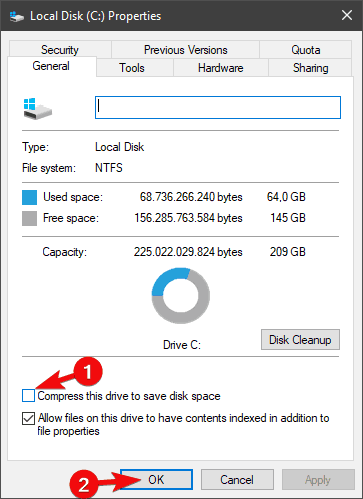
- Käynnistä päivitysprosessi uudelleen ja etsi muutoksia.
Ensimmäiset asiat ensin. Jotkut asemat voidaan pakata automaattisesti, jotta järjestelmäosion tallennustila säilyisi. Se riippuu kokoonpanon kokoonpanosta, koska jotkin valmiiksi rakennetut kokoonpanot pyrkivät pakkaamaan tietoja järjestelmäasemalle, koska niitä päivitetään harvoin, tallennuksen kannalta.
Tämä pätee enimmäkseen työasemiin, mutta poikkeuksia on myös muissa kuin yrityksen valmiissa kokoonpanoissa.
Eri syistä Windows 10: ää ei voi päivittää pakatussa järjestelmäosiossa yhden aseman sisällä. Huomattavin koskee tietojen jakamista, koska Windows 7 / 8.1 säilytetään myöhemmin kansiossa tietojen säilyttämiseksi.
Voit korjata tämän yksinkertaisesti poistamalla aseman pakkauksen valinnan ja yrittämällä päivittää uudelleen.
2. Tarkista kiintolevy virheiden varalta
- Kirjoita Windowsin hakupalkkiin cmd, napsauta hiiren kakkospainikkeella Komentokehote ja suorita se järjestelmänvalvojana.
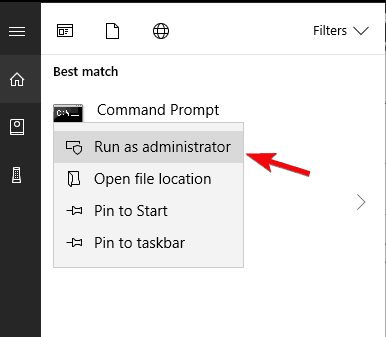
- Kirjoita komentoriville seuraava komento ja paina Enter:
- chkdsk c: / r
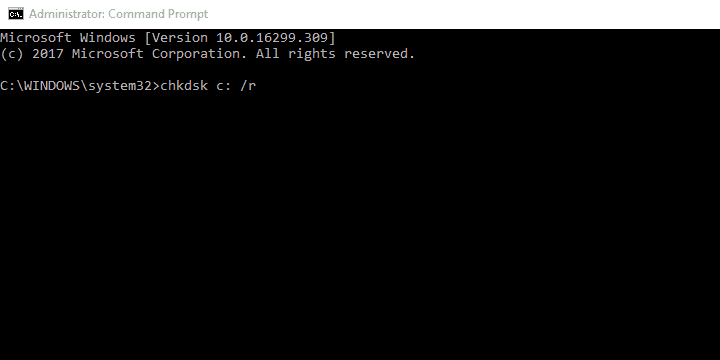
- Älä unohda vaihtaa c: vaihtoehtoisella kirjaimella, joka on määritetty järjestelmäosiosi.
- Vaikka C: tä käytetään yleisesti.
- Odota, että virheiden etsiminen tapahtuu ja sulje komentokehote.
- Käynnistä tietokone uudelleen ja yritä päivitystä uudelleen.
Toinen tarkistamisen arvoinen asia koskee käsillä olevan kiintolevyn yleistä terveyttä. Kaikista laitteistoista kovalevy on altis toimintahäiriöille. Oireet on helppo erottaa: järjestelmän käynnistys ja lataaminen kestää tavallista kauemmin ja lopulta et pysty käynnistämään.
Voi olla liian myöhäistä tehdä jotain käynnistysvirheiden tapahtuessa, joten tarkista tietovälineesi säännöllisesti.
Voit käyttää kiintolevyn korruptiota ja viallisia sektoreita kolmannen osapuolen työkalut tai sisäänrakennettuja järjestelmäresursseja. Joko niin, ne voivat auttaa sinua puuttumaan pieniin virheisiin ja antamaan sinulle kuvan kiintolevyjen yleisestä terveydestä.
Suorita järjestelmän skannaus mahdollisten virheiden löytämiseksi

Lataa Restoro
PC-korjaustyökalu

Klikkaus Aloita skannaus löytää Windows-ongelmia.

Klikkaus Korjaa kaikki korjata patentoidun tekniikan ongelmat.
Suorita PC Scan with Restoro Repair Tool -työkalu löytääksesi virheitä, jotka aiheuttavat tietoturvaongelmia ja hidastuksia. Kun tarkistus on valmis, korjaus korvaa vahingoittuneet tiedostot uusilla Windows-tiedostoilla ja komponenteilla.
Ja on hyvä tietää, onko se hyvässä kunnossa tai lähellä loppuaan, joten voit varmuuskopioida tietosi ajoissa.
3. Laajenna varattu osio
Varattu osio on pieni osa (noin 500 Mt), joka on varattu järjestelmäosiolta. Se tallentaa olennaiset tiedot asennuksen aikana ja sen tulisi olla aktiivinen sekä Windows 7: ssä että Windows 8.1: ssä, jos haluat päivittää Windows 10: een.
Nyt on 3 asiaa, joiden tulisi kiinnittää huomiota varatun järjestelmän osioon:
- Siinä on oltava vähintään 500 Mt.
- Se on asetettava aktiiviseen osiotilaan
- Et voi käyttää pakattua Reserved-järjestelmän osiota
Tämän vuoksi meidän on tarkistettava, täyttyvätkö kaikki ehdot, ennen kuin siirrymme vaihtoehtoisiin päivitysmenetelmiin. Noudata näin noudattamalla alla annettuja vaiheita:
- Kirjoita Windowsin hakupalkkiin Levy ja avaa Luo ja muotoile kiintolevyosioita tuloksista.
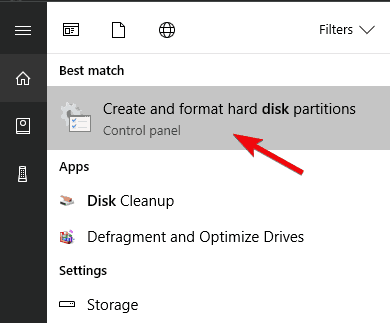
- Napsauta hiiren kakkospainikkeella System Reserved -osiota ja avaa Ominaisuudet.
- Poista Yleiset-välilehden valinta Pakkaa tämä asema säästääksesi levytilaa ja tallenna muutokset.
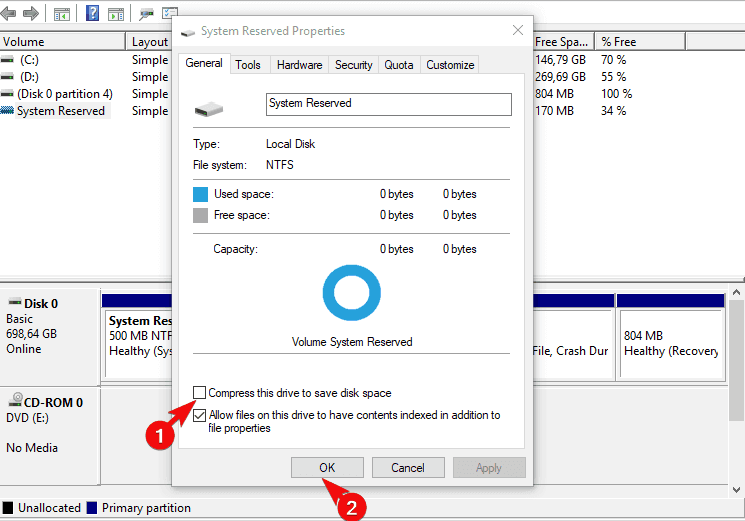
- Varmista myös, että osio täyttää kaikki edellä mainitut ehdot.
- Käynnistä tietokone uudelleen ja anna päivitys uudestaan.
4. Käytä Media Creation -työkalua päivittääksesi Windows 10: een
- ladataMedian luontityökalutästälinkki.
- Kytke USB muistitikku ainakin 8 Gt tallennustilaa.
- JuostaMedian luontityökaluja hyväksy käyttöoikeusehdot.

- Valitse"Luo asennusväline (USB-muistitikku, DVD- tai ISO-tiedosto) toiselle tietokoneelle".
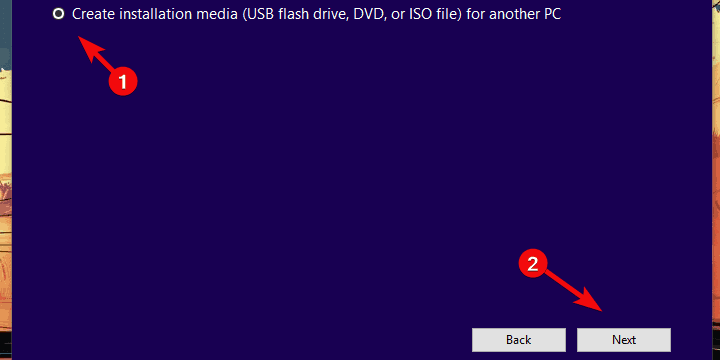
-
Valitse haluamasi kieli, arkkitehtuuri ja painos ja napsauta Seuraava.
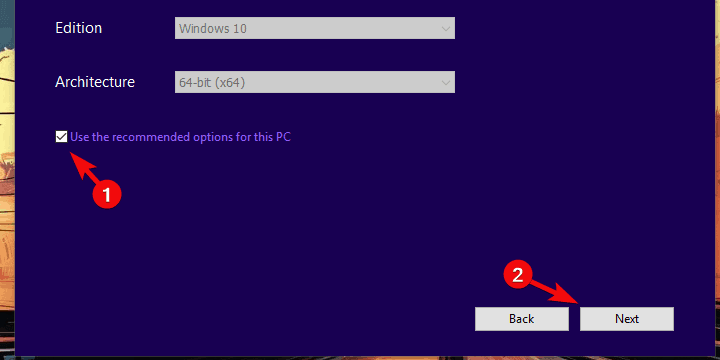
-
Median luontityökalu lataa asennuksen ja kopioi asennustiedostot USB-muistitikulle.

- Nyt sinun pitäisi taipua varmuuskopioi tietosi. Lopuksi,Käynnistä tietokone uudelleen.
- Paina ensimmäisessä käynnistysnäytössä F10, F11 tai F12 Boot-valikkoon. Se vaihteleeemolevy.
- Valitse mieltymyksesi ja valitse Päivitä sijaan Mukautettu asennus, ja asennuksen pitäisi alkaa.
Nyt, päivinä, jolloin ilmaista päivitystä tarjottiin Windows Update -palvelun kautta, käyttäjät pystyivät hankkimaan Windows 10: n järjestelmän käyttöliittymän kautta.
Koska kyseessä on goner, on olemassa muutamia tapoja hankkia ja suorittaa päivitys Windows 10: een laillisesti. Voit ladata Media Creation Tool -työkalun ja päivittää Windows 10 -käyttöjärjestelmään Windows 7 / 8.1 -käyttöliittymästä.
Tai voit luoda asennusvälineen (USB tai DVD) ja päivittää sen Windows 10: een.
Vaikka ensimmäinen on paljon helpompaa, se ei ole erityisen parempi. Varsinkin, jos otamme huomioon käsillä olevan virheen. Joten näytämme sinulle alla, miten voit luoda asennusmedian ja päivittää Windows 10: een tällä tavalla. Varmista, että varmuuskopioit tietosi siltä varalta, että jokin menee harhaan.
5. Puhdas asennus Windows vaihtoehtoiselle kiintolevylle / SSD: lle
Lopuksi, jos mikään edellisistä vaiheista ei puuttunut ongelmaan ja olet silti jumissa Nykyinen aktiivinen osio on pakattu suosittelemme puhdasta uudelleenasennusta.
Se on parempi eri syistä. Teoriassa Windows 10 -alustan tulisi integroida kaikki edellisen järjestelmän iteraation tiedostot ja sovellukset. Kokemuksemme perusteella tämä ei kuitenkaan toimi käytännössä niin hyvin.
Tästä syystä ja jos olet varma, että sinulla on riittävästi tallennustilaa, oikein määritetty varattu järjestelmäosio ja ei-aktiivinen osioiden pakkaus, suosittelemme puhdasta uudelleen asennus.
Varmista, että varmuuskopioit tiedot ja Windows 7 / 8.1 -lisenssiavaimen. Jälkeenpäin voit asentaa kaikki sovellukset tyhjästä. Löydät yksityiskohtaiset ohjeet sivulta Tämä artikkeli.
Se on kääriminen. Jos sinulla on kysyttävää edellä mainituista vaiheista tai vaihtoehtoisesta ratkaisusta päivitysvirheeseen, muista kertoa meille alla olevasta kommenttiosasta.
 Onko sinulla vielä ongelmia?Korjaa ne tällä työkalulla:
Onko sinulla vielä ongelmia?Korjaa ne tällä työkalulla:
- Lataa tämä tietokoneen korjaustyökalu arvioitu erinomaiseksi TrustPilot.comissa (lataus alkaa tältä sivulta).
- Klikkaus Aloita skannaus löytää Windows-ongelmat, jotka saattavat aiheuttaa tietokoneongelmia.
- Klikkaus Korjaa kaikki korjata patentoidun tekniikan ongelmat (Yksinomainen alennus lukijamme).
Restoro on ladannut 0 lukijoita tässä kuussa.
Usein Kysytyt Kysymykset
Aseman pakkausominaisuus on Windows-järjestelmä, joka sallii eri levyosioiden automaattisen pakkaamisen säästää enemmän levytilaa.
Etuna on, että järjestelmäasemasi vie paljon vähemmän levytilaa. Haittana on, että suorittimesi ladataan enemmän, kun yrität käyttää pakattuja tietoja.
Ei, Windows Drive Compression -ominaisuus on täysin turvallinen, mutta sitä tulisi käyttää vain, jos sinulla on keskimääräistä korkeampi suoritin ja niiltä puuttuu tallennustilaa, kuten useimpien SSD-levyjen tapauksessa.

![Tiedostoja, kansioita tai kuvakkeita ei voi poistaa Windows 10: ssä [Ratkaistu]](/f/9c7bed36f2a1f8fd0198550d461a2281.jpg?width=300&height=460)
![[Ratkaistu] Korjaus: System Service Exception BSOD -virhe Windows 10: ssä](/f/6e438d11a33ef599ddd09bc62cd44e89.jpg?width=300&height=460)